ACを購入するボタンをクリックします。
※今までの購入履歴やクレジットカード登録情報もこのページでご確認いただけます。
※本手順で購入したACは、“PS4”版ではご利用いただくことができませんのでご注意ください。
“PS4”版でACを利用するには、PlayStation™Storeより「AC引き換え券」をご購入いただく必要があります。
詳しくは、以下のページをご確認ください。
[PS4]PlayStation™StoreでACを購入できますか?
「ACチャージ」ボタンをクリックし、SEGA ID管理ページにログインします。

ACを購入するボタンをクリックします。
※今までの購入履歴やクレジットカード登録情報もこのページでご確認いただけます。
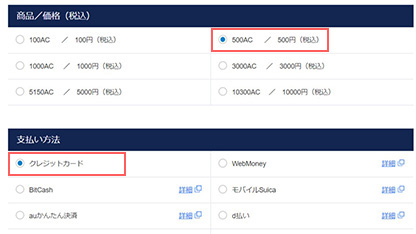
ご購入するAC額と支払い方法を選択します。
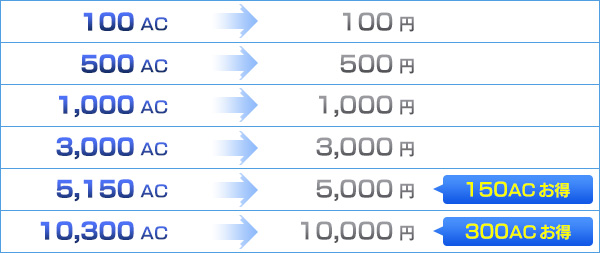
以上の金額にて、所定のACがチャージされます。
※プリペイドカードでのお支払いは「商品/価格」の選択に関わらずコンビニ店頭にてご購入いただいた金額と同額のACがチャージされます。(おまけのACはございません)
プリペイドカードの特典はこちらをご確認ください。
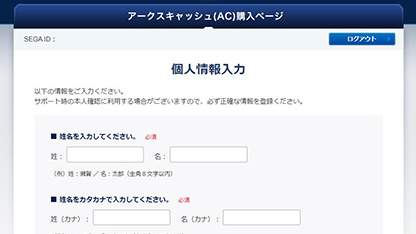
各項目をすべて入力してください。
※ご購入が初めての方のみの入力となります。
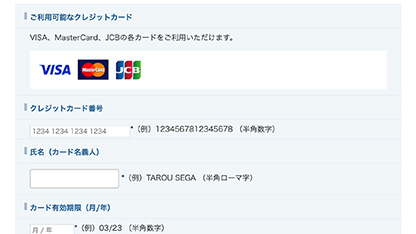
お支払いするクレジットカードの情報を入力してください。情報を登録することで、次回以降のご購入が簡単になります。
※クレジットカードでご購入の方のみ
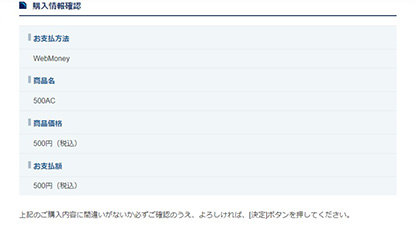
お支払い方法に応じた各種情報を入力してください。
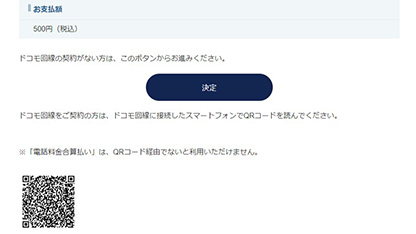
各キャリアのサイトでお支払いに必要な各種情報を入力してください。
QRコードをご利用になるとスマートフォンからも決済を行うことができます。
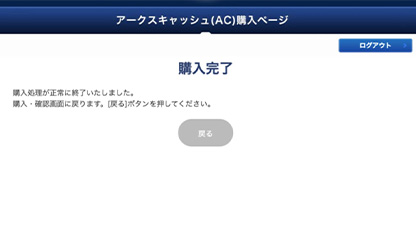
購入されたACを使用することで、ゲーム内で有料アイテムを購入することができます。
※本手順で購入したACは、“PS4”版ではご利用いただくことができませんのでご注意ください。
“PS4”版でACを利用するには、PlayStation™Storeより「AC引き換え券」をご購入いただく必要があります。
詳しくは、以下のページをご確認ください。
[PS4]PlayStation™StoreでACを購入できますか?
「LINE Pay登録」がお済みでない方は、まず「LINE Pay登録」を行ってください。
「LINE Pay登録」がお済みの方は、『PSO2 ニュージェネシス』“PC”版または“クラウド”版(PC, Nintendo Switch™)にログインし、下記の手順でご購入いただけます。
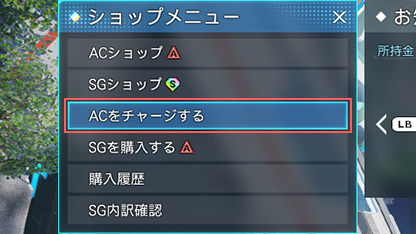
ACショップ内の「ACチャージ」をクリックします。
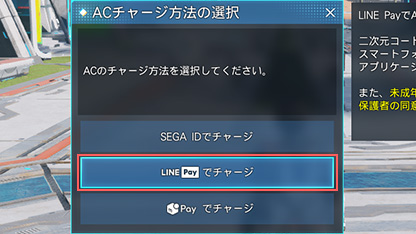
「LINE Payでチャージ」をクリックします。
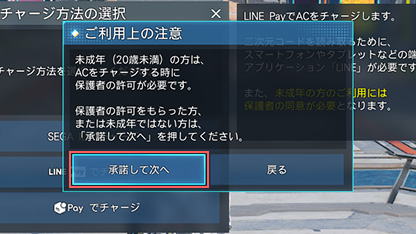
ご利用上の注意をご確認の上、「承認して次へ」をクリックします。
※「確認画面」は、初回のみ表示されます。

ご購入するACチャージ額を選択し、「次へ」をクリックします。
「LINE Pay自動決済」ご利用登録
「次回以降の支払い時、コード読み取りを不要にする」のチェックを有効にしてください。

購入するACチャージ額と価格をご確認の上、スマートフォンやタブレットの端末上で「LINE」アプリを起動し、「ウォレット」タブ内の「コードリーダー」を選択して、表示されている二次元コードを読み取って購入手続きを行ってください。
「LINE Pay自動決済」ご利用登録
「LINE」アプリ側で同意のチェックを入れて購入することで、次回以降のお支払いはニ次元コードの読み取りが不要になります。
※本手順で購入したACは、“PS4”版ではご利用いただくことができませんのでご注意ください。
“PS4”版でACを利用するには、PlayStation™Storeより「AC引き換え券」をご購入いただく必要があります。
詳しくは、以下のページをご確認ください。
[PS4]PlayStation™StoreでACを購入できますか?
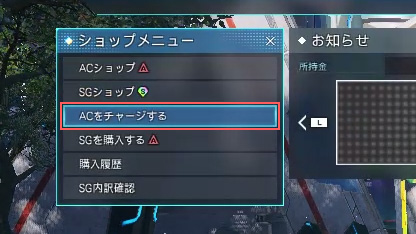
ACショップ内の「ACチャージ」をクリックします。
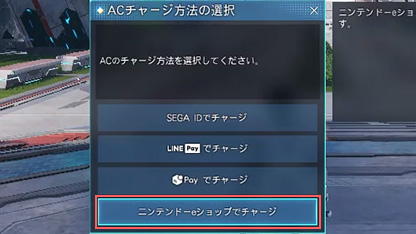
「ニンテンドーeショップでチャージ」をクリックします。
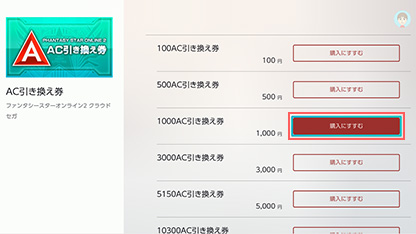
「ニンテンドーeショップ」にて、ご購入するACチャージ額の「AC引き換え券」を選択し、「購入にすすむ」をクリックします。
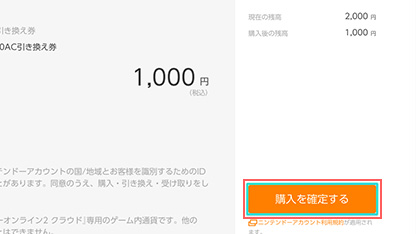
ご購入する「AC引き換え券」の内容を確認の上、「購入を確定する」をクリックします。
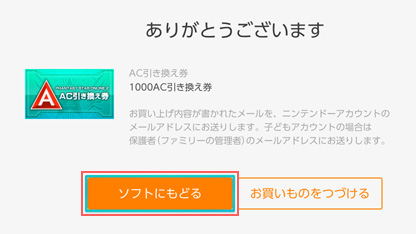
「AC引き換え券」のご購入が確定後、Nintendo Switch™向け『PSO2 ニュージェネシス クラウド』に戻って、ACチャージを完了してください。「ソフトにもどる」をクリックします。
※「ニンテンドーeショップ」で購入した「AC引き換え券」を使用してACをチャージするには、Nintendo Switch™向け『PSO2 ニュージェネシス クラウド』にログインする必要があります。
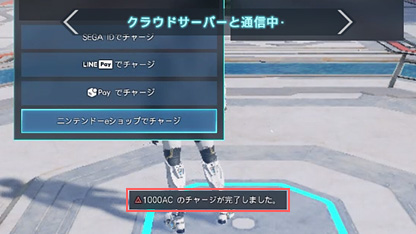
Nintendo Switch™向け『PSO2 ニュージェネシス クラウド』にて、“ACチャージ完了”のメッセージが表示されましたら、購入完了となります。
※本手順で購入したACは、“PS4”版ではご利用いただくことができませんのでご注意ください。
“PS4”版でACを利用するには、PlayStation™Storeより「AC引き換え券」をご購入いただく必要があります。
詳しくは、以下のページをご確認ください。
[PS4]PlayStation™StoreでACを購入できますか?
「メルペイ」のご利用にはメルカリアプリが必要です。
メルカリアプリをお持ちの方は、『PSO2 ニュージェネシス』“PC”版または“クラウド”版(PC, Nintendo Switch™)にログインし、下記の手順でご購入いただけます。
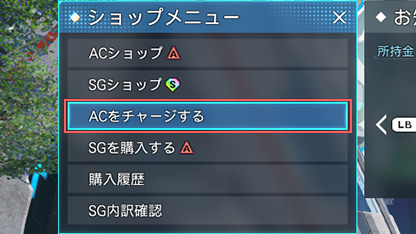
ACショップ内の「ACチャージ」をクリックします。
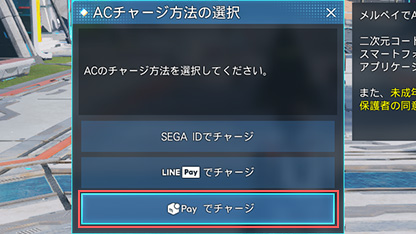
「メルペイでチャージ」をクリックします。
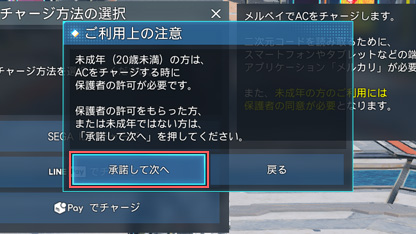
ご利用上の注意をご確認の上、「承認して次へ」をクリックします。
※「確認画面」は、初回のみ表示されます。
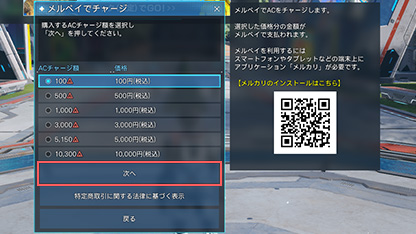
ご購入するACチャージ額を選択し、「次へ」をクリックします。

購入するACチャージ額と価格をご確認の上、スマートフォンやタブレットの端末上で「メルカリ」アプリを起動し、「メルペイ」タブ内の「読み取り」を選択して、二次元コードを読み取って購入手続きを行ってください。